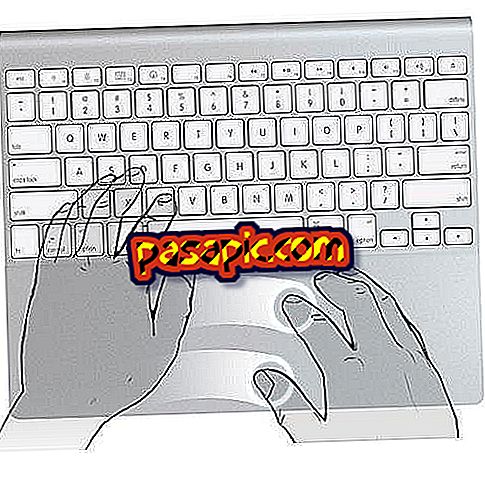Comment ouvrir une fenêtre de commande dans Windows 8

Avez-vous besoin d' ouvrir une ligne de commande sur votre ordinateur Windows 8 mais vous ne le trouvez pas? La vérité est que dans ce système d'exploitation est un peu différent de la méthode habituelle de Windows précédent. C’est pourquoi nous souhaitons vous aider et vous faciliter la tâche. Ne manquez pas notre article sur l’ouverture d’une fenêtre de commande dans Windows 8.
Pas à suivre:1
L'un des moyens les plus simples d'ouvrir une fenêtre de commande dans Windows 8 consiste à aller au démarrage de votre PC et à taper dans le moteur de recherche ou directement à l'écran: cmd.exe
Ensuite, vous verrez apparaître l’icône de commande ci-dessous et il vous suffira d’appuyer sur la touche Entrée ou de cliquer dessus pour ouvrir la fenêtre.

2
Un autre moyen très facile d'accéder à la fenêtre de commande consiste à accéder à la liste des applications de votre Windows 8 . Pour ce faire, une fois que vous êtes dans le menu Démarrer, vous devez appuyer sur la flèche vers le bas qui apparaît lorsque vous placez le curseur dans le coin inférieur gauche. Tous les programmes et applications que vous avez ensuite visualisés s'affichent.
De cette façon, vous devriez chercher la section "Système Windows" et vous y trouverez " Symbole du système" qui est un autre nom qui reçoit la fenêtre de commande. Cliquez sur l'icône et il s'ouvrira automatiquement.

3
De même, vous pouvez également ouvrir les commandes en cliquant avec le bouton droit de la souris sur le bouton Démarrer de votre PC et en sélectionnant "Exécuter". Dès que vous ouvrez une fenêtre contextuelle, vous devez taper dans la zone de texte: cmd.exe et appuyer sur la touche Entrée de votre clavier ou sur le bouton OK.

4
Choisissez l'option de votre choix pour ouvrir la ligne de commande dans votre Windows 8, le résultat sera le même et vous verrez cette fenêtre avec un arrière-plan noir, où vous pourrez commencer à exécuter les actions dont vous avez besoin.
Simple, non?